Guida utente che lavora con PDFelement
Proprietà modulo PDF su Mac
Dopo aver aggiunto il campo modulo, puoi spostarlo in una nuova posizione o ridimensionarlo trascinando il bordo della casella. Puoi anche modificare le proprietà dei campi modulo che applicano formattazione, opzioni, aspetto e azioni nel pannello di destra. Campi o caselle diversi del modulo hanno proprietà diverse. Il seguente esempio di campo di testo è per tuo riferimento.
- Apri un file PDF con campi interattivi, seleziona il campo di testo che desideri modificare, fai clic con il pulsante destro del mouse e scegli Proprietà per aprire il pannello delle proprietà sul lato destro.
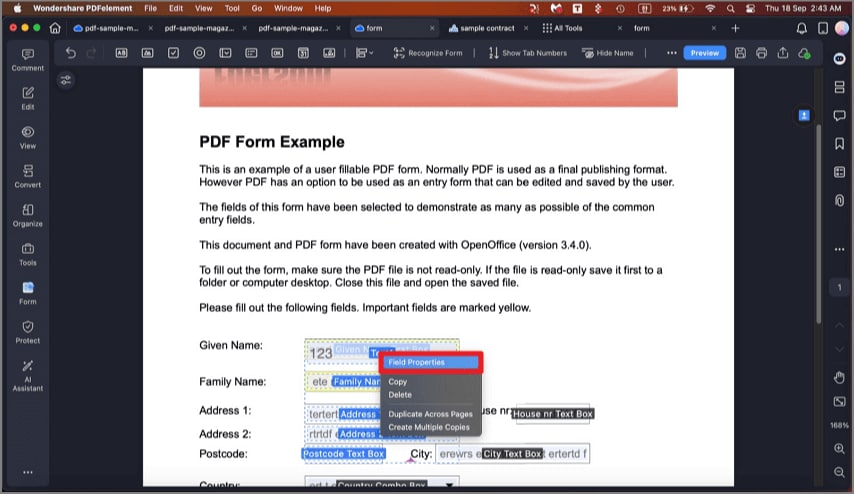
proprietà del modulo
- Generale: puoi impostare le altre proprietà comuni su ciascuna delle schede disponibili secondo necessità, incluse le seguenti:
- Nome: ogni modulo archiviato ha un nome univoco.
- Descrizione comando: il testo della descrizione comando viene visualizzato quando il mouse passa sopra il campo del modulo, che viene utilizzato per fornire istruzioni su come compilare il campo del modulo.
- Campo modulo: specifica la visibilità e le autorizzazioni di modifica del campo modulo.
- Opzioni: imposta l'allineamento e il valore predefinito del testo compilato. Puoi anche impostare il controllo ortografico, multilinea, scorrimento di testo lungo, formattazione RTF o limite di caratteri disponibili per quel campo di testo. Seleziona "Comb di caratteri" per creare un campo a pettine destinato a digitare i caratteri in caselle indipendenti.
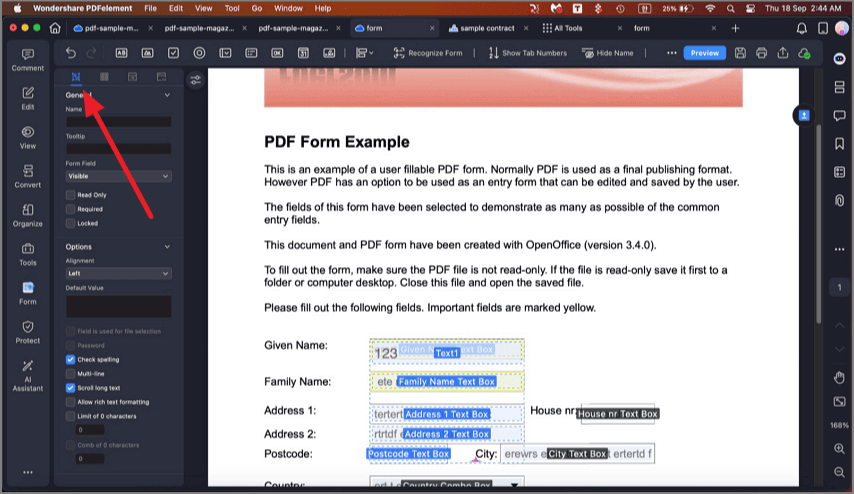
campo di testo generale
- Aspetto: puoi impostare i colori del bordo e dello sfondo, il carattere/dimensione/colore del testo compilato, il formato del testo e i calcoli del campo.
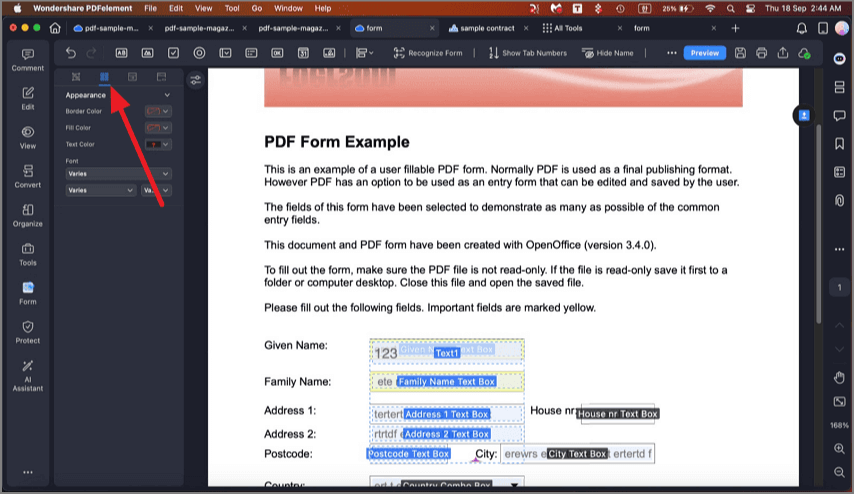
aspetto del campo di testo
- Azioni: specifica le azioni associate al campo modulo selezionato e il trigger che avvia tale azione.

azioni del campo di testo
